随着现在网络不断发展,笔记本电脑、手机都可以连接网络操作。但是大家都面临一个问题就是高消耗的流量真的是用不起,所以使用wifi热点连接电脑成为一种节约流量的最好方法,高效快速深受广大用户的喜爱。但是在连接之前要创建wifi热点才可以连接使用,深度Win8系统如何让电脑变成wifi为热点,连接跟多设备使用。其实深度Win8系统通过命令提示符便可创建成功,下面小编为大家讲解具体操作步骤!
1、将鼠标移到桌面左下角,单击右键,快捷菜单中点击“命令提示符”;
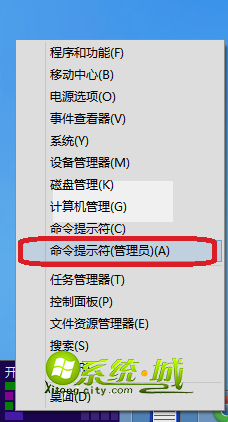
2、系统就以管理员权限打开了命令提示符,在命令提示符中输入命令“netsh wlan set hostednetwork mode=allow ssid=Test key=0123456789”(不包括双引号,下同),回车;
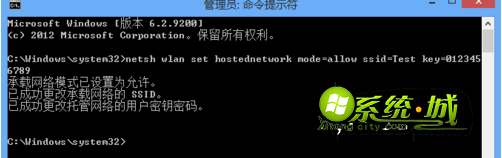
3、在桌面右下角找到网络图标,单击右键,“打开网络和共享中心”;
4、在窗口找到“更改适配器设置”,在打开的网络连接窗口中,我们并未找到所出现的虚拟的无线网络连接;
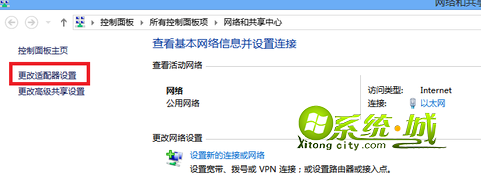
5、回到命令提示符窗口,输入命令“netsh wlan start hostednetwork”回车,启动承载网络;
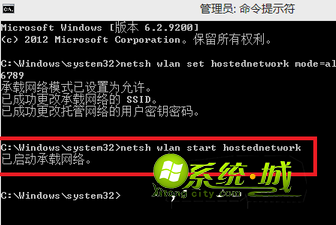
6、在网络连接的窗口中找到虚拟出来的网络连接;
7、以太网的网络连接上单击右键--属性,找到“共享”,选择虚拟出的网络;
8、在最后一步操作完毕后,建议大家再命令提示符中,先关闭承载网络,再启动承载网络,相当于重启一次;
按照上述步骤便可成功创建深度win8系统wifi热点,简单实用的操作方式,让设备都可以连接使用wifi,节省一定的流量。希望能够帮助到大家!


 当前位置:
当前位置: